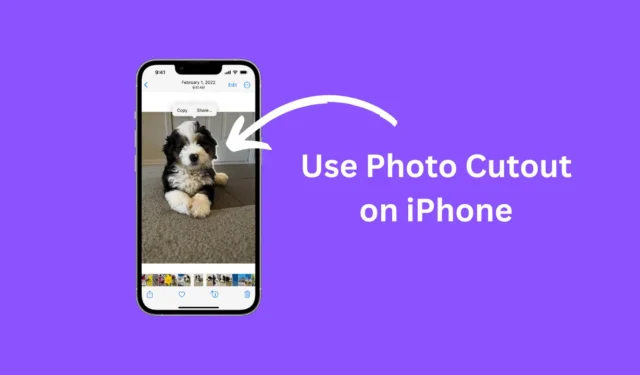
Jos olet juuri ostanut uuden iPhonen, saatat pitää sen vähemmän kiinnostavana kuin Android. Uudessa iPhonessasi on kuitenkin paljon jännittäviä ja hauskoja pieniä ominaisuuksia, jotka pitävät sinut kiinnostuneena.
Yksi iPhonen vähemmän puhutuista ominaisuuksista on Photo Cutout, joka julkaistiin iOS 16:n kanssa. Jos iPhonesi käyttöjärjestelmä on iOS 16 tai uudempi, voit käyttää Photo Cutout -ominaisuutta valokuvan kohteen eristämiseen.
Tämän ominaisuuden avulla voit eristää valokuvan kohteen – kuten henkilön tai rakennuksen – muusta valokuvasta. Kun olet eristänyt kohteen, voit kopioida sen iPhonen leikepöydälle tai jakaa sen muiden sovellusten kanssa.
Photo Cutoutin käyttäminen iPhonessa
Siksi, jos haluat kokeilla valokuvaleikkauksia, jatka artikkelin lukemista. Alla olemme jakaneet joitain yksinkertaisia ja helppoja vaiheita valokuvaleikkausten luomiseen ja jakamiseen iPhonessasi. Aloitetaan.
1. Aloita avaamalla Valokuvat – sovellus iPhonessasi.

2. Voit avata valokuvan myös muissa sovelluksissa, kuten Viestit- tai Safari-selaimessa.
3. Kun valokuva avautuu, kosketa pitkään eristettävän valokuvan aihetta . Kiiltävä valkoinen ääriviiva voi ilmestyä hetkeksi.
4. Päästä nyt paljastamaan vaihtoehtoja, kuten Kopioi ja jaa.
5. Jos haluat kopioida valokuvaleikkauksen iPhonen leikepöydälle, valitse Kopioi .

6. Jos haluat käyttää leikkausta minkä tahansa muun sovelluksen kanssa, käytä Jaa- vaihtoehtoa.

7. Jaa-valikosta voit valita sovelluksen, joka lähettää valokuvaleikkauksen. Huomaa, että valokuvaleikkauksilla ei ole läpinäkyvää taustaa, jos aiot jakaa ne sovelluksissa, kuten WhatsApp tai Messenger.
Se siitä! Näin voit käyttää Photo Cutout -toimintoa iPhonessa.
Muutama tärkeä huomioitavaa
- iPhone-käyttäjän on huomioitava, että Photo Cutout -ominaisuus perustuu Visual Lookup -nimiseen tekniikkaan.
- Visual Lookupin avulla iPhone tunnistaa valokuvassa näkyvät kohteet, jotta voit olla vuorovaikutuksessa niiden kanssa.
- Tämä tarkoittaa, että Photo Cutout toimii paremmin muotokuvissa tai valokuvissa, joissa kohde on selvästi näkyvissä.
Valokuvaleikkaus ei toimi iPhonessa?
Photo Cutout -ominaisuuden käyttäminen edellyttää, että iPhonessasi on iOS 16 tai uudempi. Jotta voit käyttää ominaisuutta, sinun on myös varmistettava, että valokuvassa on selkeä tunnistettavissa oleva kohde.
Jos kohde ei ole tunnistettavissa, se ei toimi. Testauksessamme havaittiin kuitenkin, että ominaisuus toimii melko hyvin kaikenlaisten valokuvien kanssa.
Joten tämä opas käsittelee Photo Cutout -sovelluksen käyttöä iPhonessa. Tämä on erittäin mielenkiintoinen ominaisuus, jota kannattaa kokeilla. Jos sinulla on kysyttävää valokuvaleikkauksista, kerro meille kommenteissa.




Vastaa